Kolumna ROWID jest automatycznie zwiększana podczas dodawania danych do tabeli. Rozważmy na przykład poniższe zapytanie, aby utworzyć i dodać dane.
UTWÓRZ TABELĘ „demo” ("nazwa" TEKST,
„rola” TEKST
);
Następnie dodaj dane do utworzonej tabeli powyżej, korzystając z poniższego zapytania:
WSTAW W „Główne”.„demo” („nazwa”, „rola”) WARTOŚCI („Mari Clovis”, „Programista WWW”);WSTAW W „Główne”.„demo” („nazwa”, „rola”) WARTOŚCI („Terhi Antonije”, „Inżynier sprzętu”);
Teraz:
Jeśli wykonamy zapytanie SELECT na tabeli, otrzymamy tabelę, jak pokazano poniżej.
SELECT oid, nazwa, rola FROM demo;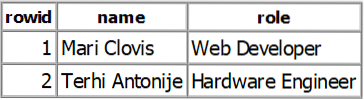
Jak widać z powyższych danych wyjściowych, SQLite automatycznie tworzy pole (ROWID), które jest automatycznie zwiększane w miarę dodawania danych do tabeli.
Można jednak jawnie określić identyfikator wiersza podczas tworzenia tabeli za pomocą słowa kluczowego AUTOINCREMENT. Porozmawiajmy, jak to zrobić w tym samouczku.
Jak korzystać z AUTOINCREMENT
Aby zacząć używać słowa kluczowego AUTOINCREMENT, w podanym polu powinny być akceptowane tylko wartości typu INTEGER. Ogólna składnia słowa kluczowego AUTOINCREMENT wygląda następująco:
UTWÓRZ TABELĘ „demo2” ("Pole1" INTEGER,
KLUCZ GŁÓWNY("Pole1" AUTOINCREMENT)
);
Na przykład rozważ poniższą tabelę:
CREATE TABLE „użytkownicy” („Nie” INTEGER,
„Nazwa” TEKST,
„Wiek” INTEGER,
„Język” TEKST,
KLUCZ GŁÓWNY("Nie" AUTOINCREMENT)
);
Dodajmy dane do tabeli, korzystając z poniższego zapytania:
WSTAW W „Główne”.„użytkownicy” („Nie”, „Imię”, „Wiek”, „Język”) WARTOŚCI („1”, „Danuše Bob”, „23”, „Python, Java”);WSTAW W „Główne”.„użytkownicy” („Nie”, „Imię”, „Wiek”, „Język”) WARTOŚCI („2”, „Glaucia Martha”, „30”, „JavaScript, Ruby on Rails”);
WSTAW W „Główne”.„użytkownicy” („Nie”, „Imię”, „Wiek”, „Język”) WARTOŚCI ('3', 'Tindra Alona', '25', 'C++, Bash');
WSTAW W „Główne”.„użytkownicy” („Nie”, „Imię”, „Wiek”, „Język”) WARTOŚCI („4”, „Yakau Kelley”, „33”, „Java, Mathematica, Python”);
Po wykonaniu powyższego zapytania otrzymasz tabelę z danymi przedstawionymi poniżej:
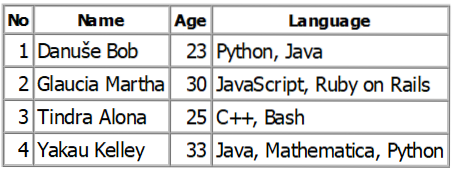
Zauważysz, że wartości pola Nie są automatycznie zwiększane. Możesz również określić pozycję lub lokalizację danych, które chcesz dodać. Na przykład, aby dodać dane pod nr (id) 1000, określ wartość tak, jak pokazano w poniższym zapytaniu:
WSTAW W „Główne”.„użytkownicy” („Nie”, „Nazwa”, „Wiek”, „Język”) WARTOŚCI ('1000', 'Chestirad Orval', '22', 'Java, Matlab, C#);Teraz, jeśli zapytasz o dane w powyższej tabeli, zobaczysz tabelę, jak pokazano poniżej:
WYBIERZ * OD użytkowników;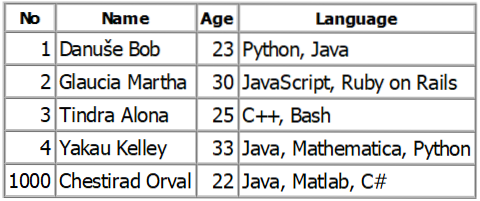
Jak widać z powyższego wyniku, dane, które wstawiliśmy, znajdują się na pozycji 1000, jak określono. Maksymalna wartość może wynosić 9223372036854775807. Jeśli spróbujesz dodać więcej danych po osiągnięciu maksymalnej wartości, SQLite wyszuka nieużywaną wartość i wstawi dane w tej lokalizacji.
UWAGA: SQLite zaleca użycie AUTOINCREMENT, ponieważ możesz dowiedzieć się więcej w zasobach podanych poniżej
https://sqlite.org/autoinc.html
Wniosek
W tym samouczku omówiono, jak używać słowa kluczowego autoincrement SQL w różnych polach. Przed podjęciem decyzji, kiedy użyć słowa kluczowego AUTOINCREMENT, zapoznaj się z jego dokumentacją, funkcjami i ograniczeniami.
 Phenquestions
Phenquestions


